修复:您在聊天GPT上超出了当前的配额错误
admin
2023-08-02 01:38:14
0次
- 点击进入:ChatGPT工具插件导航大全
ChatGPT 是一个基于 OpenAI 的 GPT-3 系列大型语言模型构建的聊天机器人,可以理解您的对话并提供有意义的响应。但是,我们的读者抱怨错误代码 429:您超出了当前配额,请检查您的计划和账单详细信息。
此外,他们报告ChatGPT不适用于他们在该应用程序上遇到的国家/地区错误。
为什么我在 ChatGPT 上收到超出配额错误?
许多错误会影响 ChatGPT 程序,导致 ChatGPT 无法工作和其他问题。您超出了当前的配额,请检查您的计划,当您超出每日限制时,会在 ChatGPT 中查看您的计划和账单详细信息。
此外,可能导致错误的因素包括:
- 超出分配的 API 请求量 – 应用在时间范围内为每个用户分配一定数量的 API 请求。因此,如果超出每日配额,则会显示错误消息。
- 网络问题 – 当应用程序由于本地或服务器端问题而无法与其服务器通信时,可能会发生 ChatGPT 网络错误。
- ChatGPT 中的错误 – 该应用程序相当新,尚未经过长时间的用户测试。因此,如果存在错误,您可能会在 ChatGPT 上遇到当前配额超出错误。
这些原因在不同的计算机上可能有所不同。但是,我们有一些简单的修复程序,您可以使用它们来解决错误并获取 ChatGPT。
如果我在 ChatGPT 上出现超出配额错误,我该怎么办?
让我们进行一些初步检查:
- 修复电脑上的网络拥塞问题。
- 关闭并重新打开 ChatGPT 应用程序。
- 在安全模式下重新启动 Windows,并检查是否可以克服错误。
- 还可以等待配额重置并重新填充。它将帮助您使用为当天设置的另一个配额。
如果错误再次出现,请继续执行以下解决方案。
1. 尝试使用 VPN
- 转到谷歌浏览器网上商店,搜索VPN,然后选择您的首选选项。在本例中,我们选择了ExpressVPN。
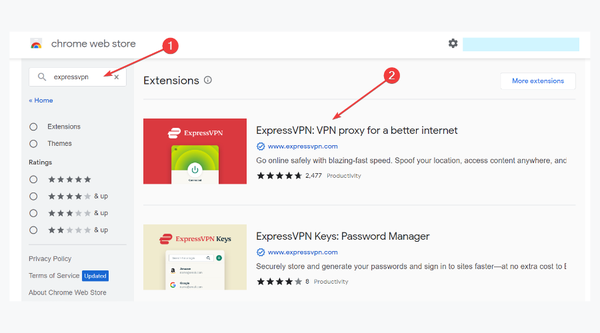
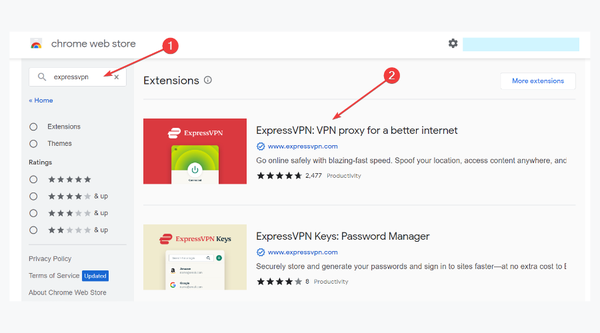
- 点击添加到 Chrome,然后从弹出窗口中选择添加扩展程序。
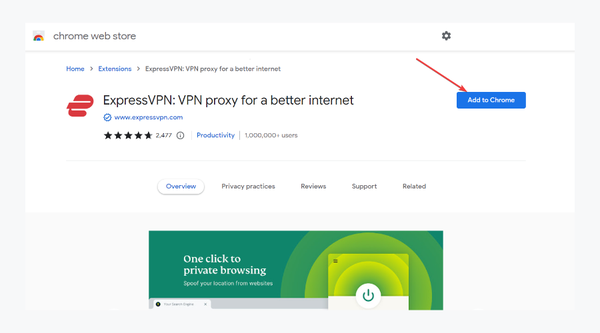

- 单击右上角的扩展图标,然后选择您的 VPN 扩展。然后打开电源并重新加载 ChatGPT。
虚拟专用网络连接将创建一个新的代理和服务器供用户浏览。它可以帮助修复 ChatGPT 上的超出配额错误,并允许用户使用更多 API 请求。
我们的示例侧重于谷歌浏览器,因为它很受欢迎,但您可以选择已经内置 VPN 的浏览器。
2. 清除浏览器的缓存和 Cookie
- 启动您的浏览器。单击三个点以打开菜单,单击更多工具,然后选择清除浏览数据。
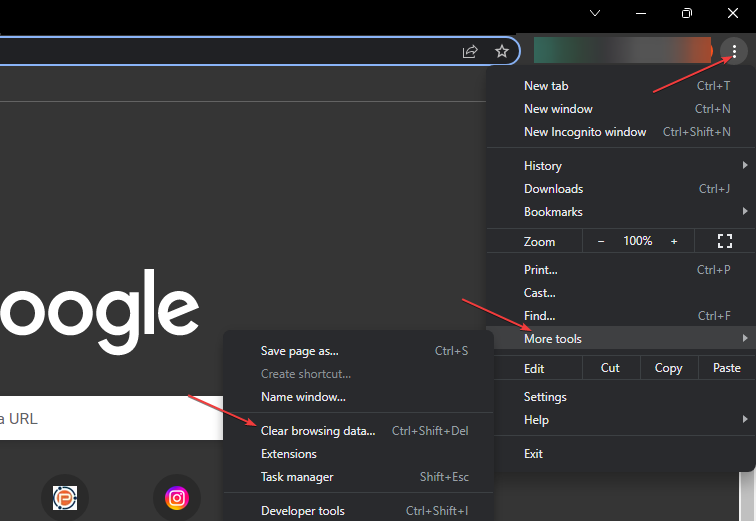

- 选择要清除数据的时间范围,然后选择“所有时间”以删除所有内容。
- 选中 Cookie 和其他网站数据以及缓存的图像和文件复选框,然后单击清除数据。
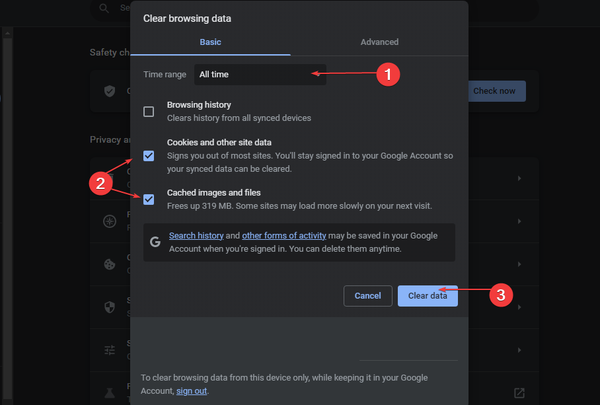

- 重新启动Chrome浏览器并检查ChatGPT是否开始工作而没有遇到任何错误。
清除浏览器缓存和 cookie 将删除干扰 ChatGPT 活动的损坏文件。
或者,您可以切换到另一个浏览器并检查它是否修复了您超出当前配额错误的 ChatGPT。
此外,您可能有兴趣修复计算机上 ChatGPT 的重定向错误过多。
相关内容
热门资讯
Windows 11 和 10...
Windows 11/10 文件夹属性中缺少共享选项卡 – 已修复
1.检查共享选项卡是否可用
右键...
事件 ID 7034:如何通过...
点击进入:ChatGPT工具插件导航大全 服务控制管理器 (SCM) 负责管理系统上运行的服务的活动...
Radmin VPN Wind...
Radmin VPN 是一款免费且用户友好的软件,旨在牢固地连接计算机以创建一个有凝聚力的虚拟专用网...
Hive OS LOLMine...
目前不清退的交易所推荐:
1、全球第二大交易所OKX欧意
国区邀请链接: https://www.m...
如何修复 Steam 内容文件...
Steam 内容文件锁定是当您的 Steam 文件无法自行更新时出现的错误。解决此问题的最有效方法之...
Hive OS 部署 PXE ...
目前不清退的交易所推荐:
1、全球第二大交易所OKX欧意
国区邀请链接: https://www.m...
如何在电报Telegram中隐...
点击进入:ChatGPT工具插件导航大全 在Android上的电报中隐藏您的电话号码
您可以通过切换...
在 iCloud 上关闭“查找...
如果您是 Apple 的长期用户,您肯定会遇到过 Find My 应用程序,它本机安装在 iPhon...
farols1.1.501.0...
faro ls 1.1.501.0(64bit)可以卸载,是一款无需连接外部PC机或笔记本计算机即可...
如何在Instagram上扫描...
如何在Instagram上扫描名称标签/ QR?
总而言之,您可以通过大约四种不同的方法来扫描这些I...
